В предыдущей статье мы обсудили, как установить виртуальную машину VirtualBox на ваш компьютер. О том, зачем нужна виртуальная машина и какие они бывают, вы можете прочитать здесь. В этой статье мы научимся создавать и настраивать нашу первую виртуальную машину.
Итак, запускаем VirtualBox с помощью ярлычка на рабочем столе, и видим приветственное окно программы:
Для создания новой виртуальной машины нажимаем кнопку слева сверху «Создать» (либо комбинацию клавиш «Ctrl» + «N»).
Имя виртуальной машины можем задавать любое, в поле «тип» выбираем тот тип операционной системы, которую вы планируете установить на виртуальную машину (Windows, Linux, Mac и т.д.), и в поле ниже выбираем версию операционной системы, в зависимости от выбранного типа. Поскольку на моём компьютере уже установлена Windows 7, и предположим, что я хочу посмотреть и протестировать Windows 8.1. В этом случае я задам имя «Win8.1», выберу тип «Microsoft Windows», и версию «Windows 8.1 (32 bit)».
Далее программа предлагает нам указать объём оперативной памяти компьютера, которая будет использоваться в создаваемой виртуальной машине.
Установка настройка VirtualBox
На скриншоте ниже видно, что всего на моём компьютере 16 Гб (16384 Мб) оперативной памяти (ОЗУ). Для того, чтобы правильно выбрать необходимые нам параметры, достаточно посмотреть на официальном сайте Microsoft минимальные системные требования для этой операционной системы:
Отсюда видно, что для устанавливаемой нами операционной системы Windows 8.1 (32 bit) необходимо минимум 1 Гб ОЗУ. Я обычно ставлю с запасом, поэтому я установлю 3 Гб (3072 Мб) оперативной памяти:
Вы можете установить удобный вам объём оперативной памяти (только желательно не весь ресурс вашего компьютера), и нажать «Вперед».
Далее нам предлагается создать виртуальный жёсткий диск для нашей виртуальной машины, либо выбрать уже имеющийся. Поскольку ранее мы такие диски не создавали, то оставляем средний пункт меню «Создать новый виртуальный жёсткий диск» и нажимаем «Создать»:
Обратите внимание, что рекомендуется создавать жёсткий диск объёмом не менее 25 Гб.
Тип диска оставляем тот, который предлагается по умолчанию (VDI).
Далее, нас просят выбрать формат хранения. Я рекомендую выбрать фиксированный виртуальный жёсткий диск, просто потому, что с ним работа идёт быстрее:
Затем выбираем имя файла, под которым у нас будет храниться виртуальный жёсткий диск, его расположение и размер. Я оставлю имя «Win8.1», и установлю размер 40 Гб, как показано на рисунке ниже:
Вы можете установить свои собственные параметры (только убедитесь, что в том месте, где вы создаёте ваш файл виртуального жёсткого диска, есть достаточно свободного места), и нажимаем кнопку «Создать». Появляется окно создания виртуального жёсткого диска, необходимо дождаться его завершения:
В итоге, если всё сделано правильно, вы получаете готовую к работе виртуальную машину. У меня она выглядит так:
Обратите внимание, что сверху слева, рядом с кнопкой «Создать», стали активны ещё две кнопки «Настроить» и «Запустить». Нажмём кнопку «Настроить», чтобы произвести дополнительные настройки только что созданной виртуальной машины.
VirtualBox: Установка и настройка (для новичков). Создание виртуальной машины
Меню «Общие», вкладка «Дополнительно» — рекомендую поставить настройки так, как указано на рисунке ниже, чтобы можно было копировать, вставлять, и просто перебрасывать мышкой любые объекты с вашего компьютера на виртуальную машину, и наоборот:
Также нам понадобится настроить самый нижний пункт меню «Общие папки», чтобы можно было альтернативным способом обмениваться файлами между вашим основным компьютером и виртуальной машиной.
Нажимаем справа сверху значок папки с плюсиком и выбираем папку, которая будет общей на вашем компьютере и виртуальной машине. Я создам папку Shared на диске K и поставлю галочку, чтобы она автоматически подгружалась при запуске виртуальной машины.
На данный момент наша виртуальная машина представляет собой чистый компьютер без установленной операционной системы. Её можно установить на виртуальную машину несколькими способами, самый простой из них – если у вас есть диск с образом виртуальной системы, или обычный компакт-диск с операционной системой, то достаточно зайти в пункт меню «Настроить» в главном окне виртуальной машины, затем зайти во вкладку «Носители», выбрать пустой виртуальной привод компакт-дисков, и указать ему путь к образу диска с операционной системой, которую вы планируете установить, или просто указать любой CD/DVD привод на вашем компьютере, в который вы вставили ваш компакт-диск с операционной системой.
После этого нажимаем кнопку в виде зелёной стрелки «Запустить», и если всё сделано правильно, то начнётся установка той операционной системы, которая находится на вашем компакт-диске или образе.
Иногда при запуске виртуальной машины может появиться ошибка E_FAIL (0x80004005). О том, как решить проблему с этой ошибкой при запуске VirtualBox, вы можете прочитать в следующей статье.
Источник: kompum.ru
Часть 2. Как настроить VirtualBox и создать виртуальную машину
Создаём и настраиваем виртуальную машину VirtualBox
Запускаем программу VirtualBox. Нажимаем кнопку «Создать».
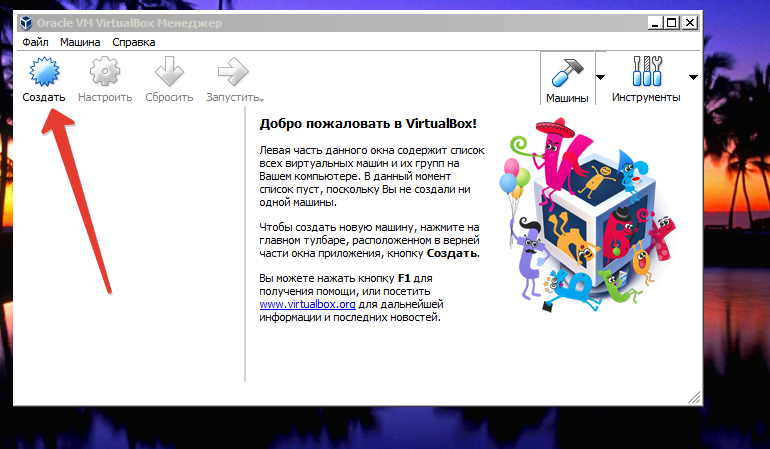
В появившемся окне в поле «Имя» вводим название. Рекомендую, чтобы оно было информативно, т. к. если будет много виртуальных машин, то будет сложно различать их под именами, например 1,2,3,4…
Так как у нас будет установлена Windows 10, то я назову виртуальную машину «Win 10 test».
В поле «Тип» выбираем Microsoft Windows.
В поле «Версия» выбираем ту версию Windows которую будем устанавливать. Т.к. 32 битные системы требуют меньше ресурсов, установим Windows 10 (32-bit).
Нажимаем кнопку «Далее».
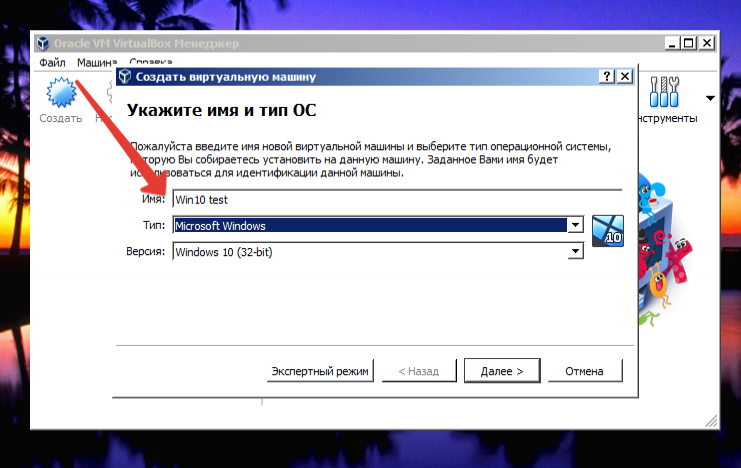
В следующем окне зададим размер оперативной памяти, который виртуальная машина будет забирать у физического компьютера.
Рекомендуется не более половины от установленной.
Я отдам виртуальной машине 1,5 гигабайт, этого хватит 32-х разрядной Windows 10 для базовых нужд, например текстовому редактору или для просмотра страниц в Интернете. Нажимаем кнопку «Далее».
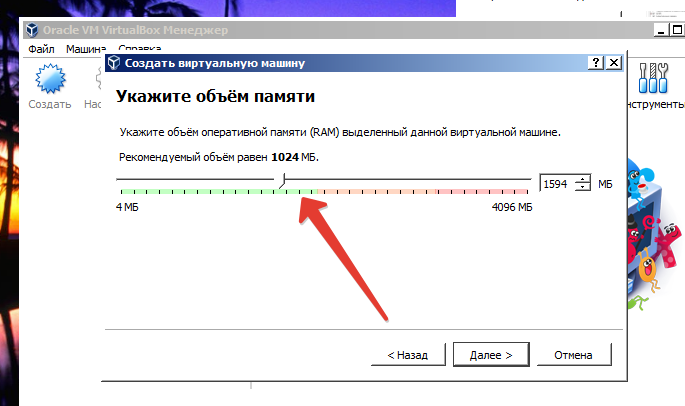
На следующем этапе создаем виртуальный жесткий диск. Можно оставить всё по умолчанию и нажать кнопку «Создать».
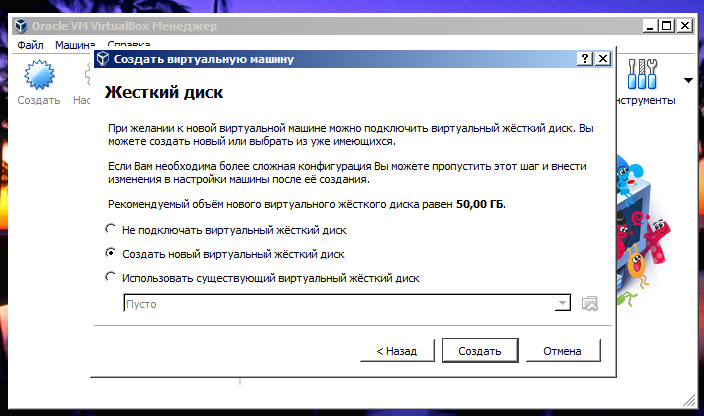
Укажем тип создаваемого жесткого диска. Можно оставить по умолчанию и нажать «Далее»
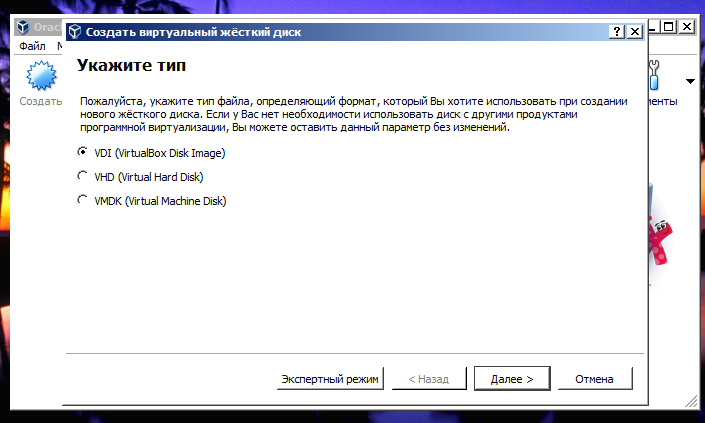
В следующем окне вас просят выбрать, каким будет жесткий диск виртуальной машины. Фиксированного размера или динамический, т.е. будет забирать свободное место физического жесткого диска по мере необходимости. Я выберу динамически, т. к. размер жесткого диска на моем ноутбуке и так невелик.
Нажимаем «Далее»
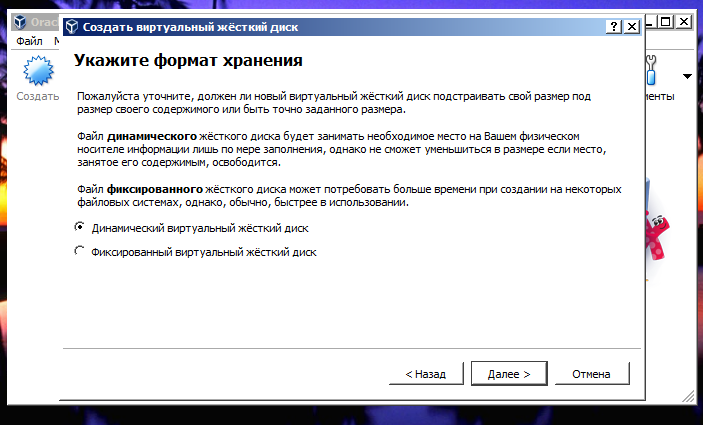
На следующем шаге указываем имя и устанавливаем размер виртуального жесткого диска, которое он возьмет у физического. Я возьму 50 гигабайт. Этого хватит для моих нужд. Кстати, т. к. я выбрал динамический жесткий диск пространство будет забираться с физического диска постепенно, а не сразу как в случае с фиксированным.
Обратите внимание, что на этом этапе можно выбрать расположение виртуальной машины нажав на папку с зеленрй стрелкой. Например, если мало места на диске С, где виртуальная машина располагается по умолчанию, можно задать её расположение на другом диске, где есть место.
Нажимаем кнопку «Создать».
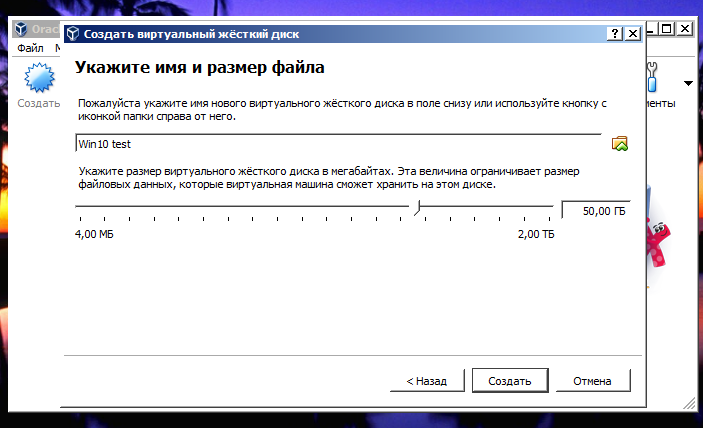
Всё. Виртуальный компьютер (виртуальная машина) создан. Он теперь виден в стартовом окне VirtualBox слева. Здесь будет отображаться список ваших виртуальных машин.
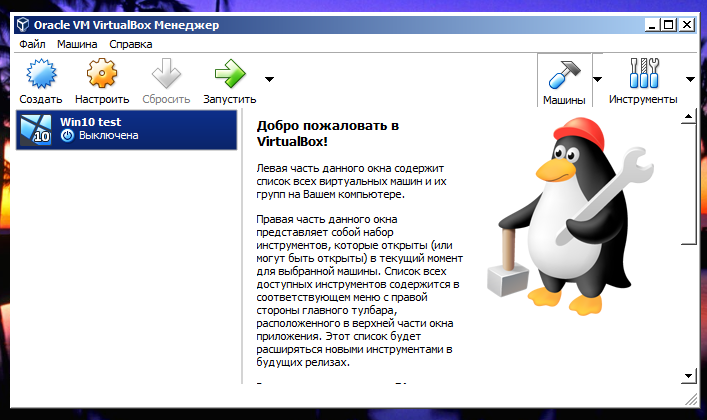
Половина дела сделана. Осталось установить на нашу виртуальную машину операционную систему Windows 10. Этим и займемся в следующей статье.
Источник: mostik.info
План для начинающих: полное руководство по установке VirtualBox

Это полное руководство по установке VirtualBox поможет вам установить и настроить VirtualBox на вашем устройстве и позволит вам тестировать различные операционные системы домашнего сервера, не внося постоянных изменений в ваше устройство. VirtualBox предоставляет автономную среду для тестирования вашей ОС или даже для постоянного ее запуска в качестве экземпляра в вашей основной ОС. Наше полное руководство по установке VirtualBox позволит вам выполнять разные задачи на одном и том же оборудовании. Например, вы могли бы создать комбо HTPC / NAS с низким энергопотреблением, чтобы он изначально работал как медиа-сервер, а VirtualBox настраивал внутри него веб-сервер или файловый сервер.

Не стесняйтесь тестировать ОС по вашему выбору с помощью VirtualBox, не изменяя свои предыдущие конфигурации на хост-ОС.
Если вы используете только программное обеспечение, которое не требует большого количества ресурсов, вы можете запустить несколько машин с одинаковым оборудованием и даже заставить их работать, как если бы они были физическими машинами, или даже настроить сеть VirtualBox с ними. Конечно, ваша фактическая вычислительная мощность не увеличится; но вы достигнете большего количества задач, чем если бы вы использовали автономную ОС. Вы можете объединить это полное руководство по установке VirtualBox с нашими другими полными руководствами. Например, если вы устанавливаете Ubuntu Server с нашим руководством по созданию снимков экрана , вы можете автоматизировать свои задачи с помощью нашего полного руководства по установке FlexGet и иметь автоматизированный медиа-сервер. Затем вы можете отслеживать его, следуя нашему полному руководству по установке Monitи установите веб-сервер на своем медиа-сервере, используя VirtualBox и другой экземпляр Ubuntu Server. [ Читать: Как настроить веб-сервер Apache в Ubuntu? ]
Рекомендуемые сборки HTPC / Home Server:
- Лучший домашний кинотеатр PC Build 2017, чтобы сделать все это (Plex, Kodi, NAS, Gaming)
- Лучший Emby Server, сборка 2018 года – готовые и готовые варианты
- Средний бюджет 4K HTPC Build 2017 для Kodi, Plex и Gaming
- Дешевые 4K HTPC сборки для Kodi, OpenELEC и LibreELEC 2017
- Home Power Build 2017 для сетевого хранилища файлов и носителей
- Лучший HTPC для Kodi с 4K на средний бюджет 2017 (~ 400 $)
- Энергоэффективный бюджетный HTPC-NAS combo build 2016
Ознакомьтесь с нашими руководствами в этом полном руководстве по установке VirtualBox. Вы узнаете, как использовать VirtualBox и, возможно, получите свои собственные идеи о возможных способах использования этого программного обеспечения.
Руководство по установке VirtualBox: подготовка хост-системы
Хост-система будет ОС, на которой работает VirtualBox. По сути, это ОС, которая работает на физическом уровне на устройстве. Проще говоря, это первая ОС, с которой вы начинаете, поверх которой вы можете установить VirtualBox, а затем и другие ОС, которые вам нужны.
Включить аппаратную виртуализацию VT-x / AMD-V в BIOS или UEFI
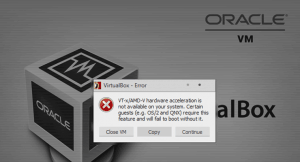
Приложения виртуализации и контейнерирования, такие как VirtualBox и Docker, требуют включения аппаратной виртуализации. Это относится к VT-x на Intel и AMD-V на материнских платах AMD. На материнских платах AMD AMD-V включена по умолчанию. Однако на материнских платах Intel вы можете вручную включить VT-x из BIOS / UEFI. Прежде чем начать, включите аппаратную виртуализацию Intel VT-x в микропрограмме BIOS или UEFI, чтобы можно было запускать контейнеры виртуальных машин или Docker.
Как установить VirtualBox на Windows 7, 8 и 10?

Из этого руководства вы узнаете, как установить VirtualBox в Windows 7, Windows 8 и Windows 10. Это будет полезно для вас, особенно если вы хотите протестировать различные параметры операционной системы на своем компьютере, прежде чем выбрать один для домашнего сервера. , Хотя вы также можете настроить настольный компьютер или ноутбук на домашний сервер, если хотите, в качестве экземпляра VirtualBox.
Установите VirtualBox на Ubuntu и Debian Linux

Это еще один вариант, который вы можете использовать в качестве хоста ОС. Если у вас есть домашний сервер, который уже работает в Ubuntu или Debian Linux, то этот вариант для вас. В качестве примера конфигурации VirtualBox, скажем, вы хотите запустить файловый сервер, но ваш медиасервер уже настроен и автоматизирован по вашему вкусу, а нового оборудования нет. Вы можете использовать автономный экземпляр VirtualBox Ubuntu в своей операционной системе Ubuntu и сохранить настройки от непредвиденных изменений.
Установите VirtualBox Extension Pack в Linux и Windows

Хотите знать, как установить пакет расширений VirtualBox? В этом руководстве по установке VirtualBox вы узнаете о дополнительных функциях, включенных в этот пакет расширений, которые в основном направлены на включение поддержки USB 2.0 и USB 3.0 в гостевых ОС. Гостевые ОС – это версии виртуализированных ОС, которые вы запускаете в VirtualBox, и иметь на них функции USB идеально, если, например, вы хотите воспроизводить мультимедиа на сервере виртуальных носителей с внешнего жесткого диска.
Руководство по установке VirtualBox: гостевые ОС и дополнения
После ознакомления с нашими руководствами по установке VirtualBox для хост-ОС вы готовы установить гостевые ОС VirtualBox и их дополнения. В этих руководствах рассказывается, как использовать VirtualBox, если вы уже установили его на свое устройство; это использование начинается с выбора и правильной установки гостевых ОС.
Как установить Ubuntu Server на VirtualBox?

Относительно простая процедура позволит вам установить Ubuntu Server на VirtualBox и запустить его так, как если бы он находился на отдельной машине. С помощью этого руководства по настройке VirtualBox вы узнаете полезные параметры для достижения этой цели, например, сколько ОЗУ или места на жестком диске выделяется для вашего виртуального сервера Ubuntu, в зависимости от цели, для которой вы устанавливаете его. Например, вы можете запустить безголовый сервер с 512 МБ ОЗУ и установить Shellinabox на Ubuntu Server, чтобы управлять им с другого компьютера.
Как установить VirtualBox Guest Additions на гостевой Windows?

Вы можете установить гостевые дополнения VirtualBox для повышения производительности ваших гостевых ОС. Если вы установите гостевые дополнения в гостевую ОС Windows, вы получите лучшее разрешение, возможность запуска гостевой ОС Windows в полноэкранном режиме, доступ к бесшовному режиму, где гостевая ОС сливается с хост-ОС, общим буфером обмена, перетаскиванием мышью. функциональность и улучшенная производительность вашей гостевой установки Windows.
Установите гостевые дополнения VirtualBox в Ubuntu и Debian

Вы также можете улучшить производительность своих гостевых ОС Ubuntu или Debian Linux, установив гостевые дополнения VirtualBox. В этом руководстве по установке VirtualBox для гостевых дополнений в Linux вы узнаете, как установить их на гостевую ОС, а также преимущества, которые вы получите, например, повышенную производительность, общий буфер обмена, функциональность перетаскивания и лучшее разрешение экрана.
Обновление гостевых дополнений VirtualBox на гостевой ОС Windows

С помощью этого руководства по установке VirtualBox вы узнаете, как выполнить обновление ваших гостевых дополнений в гостевой ОС Windows. По сравнению с VMWare VirtualBox представляет собой несколько более раздражающий метод обновления гостевых дополнений (известный как инструменты VMWare для VMWare). В случае VirtualBox требуется обновление вручную. В этом руководстве описана процедура обновления для установки VirtualBox для Windows 10.
Обновление гостевых дополнений VirtualBox в Ubuntu Linux

Вы также можете обновить гостевые дополнения, если вашей гостевой ОС была Ubuntu Linux. Этот процесс также выполняется вручную, но в этом руководстве по установке VirtualBox объясняется, как выполнить процедуру очень простым способом. Руководство было написано о процедуре обновления гостевых дополнений VirtualBox для Ubuntu; однако это руководство также полезно для обновления других аналогичных гостевых ОС, таких как Ubuntu Server или Debian Linux.
Настройка общей папки – отличный способ обмениваться файлами между хост-ОС и гостевой ОС в VirtualBox. Эти учебники научат вас всему, что вам нужно знать об общих папках и VirtualBox, и предоставят вам еще больше возможностей для использования этого программного обеспечения.
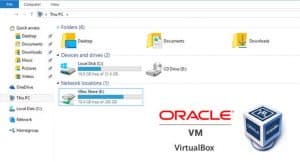
Из этого руководства по установке VirtualBox вы узнаете, как создать общую папку VirtualBox. Эта функция полезна в определенных ситуациях, например, при тестировании сценариев для Ubuntu, написанных для Windows, без необходимости физического перезапуска устройства. Это еще один способ повысить совместимость между вашей хост-ОС и вашей гостевой ОС, помимо установки и обновления гостевых дополнений.
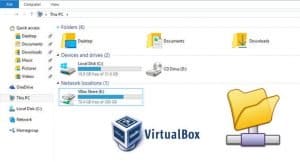
Это руководство по установке VirtualBox научит вас монтировать общую папку, когда VirtualBox работает под управлением ОС Windows в качестве гостевой ОС. В этом руководстве эта процедура была выполнена в Windows 10, но такая же процедура должна применяться, если вы используете Windows 7 или Windows 8 в качестве гостевой ОС. В этом руководстве вы увидите два способа монтирования общей папки: автоматический, с помощью автоматического монтирования и ручной, если первый не выполняется при настройке папки.
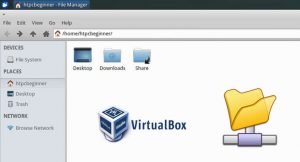
Вы также можете установить общую папку, если вы используете Ubuntu или Linux в качестве гостевой ОС. Для этого вам следует просто следовать этому уроку. В этом руководстве по установке VirtualBox вы узнаете, как монтировать общую папку VirtualBox в этих гостевых ОС. Основное отличие процедуры Windows для выполнения этой задачи заключается в том, что вам также необходимо установить разрешения, но это также объясняется достаточно подробно в руководстве.
Пример конфигурации VirtualBox: USB и домашний сервер
Наконец, есть два примера конфигурации VirtualBox, которые представлены в виде руководств для вас. Из этих руководств вы узнаете, как получить доступ к USB-накопителю на виртуальной машине (ВМ) в гостевых ОС Windows и Linux. Вы также узнаете, как настроить домашний сервер на VirtualBox.
Как получить доступ к USB-накопителю в гостевой ОС VirtualBox?
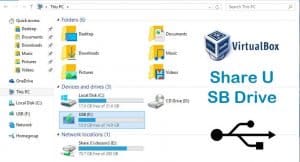
Очень важная функция, если вы хотите получить доступ к внешнему жесткому диску в настройках вашего медиацентра, среди других возможных применений. Из этого руководства вы узнаете, как использовать съемное запоминающее устройство через USB со скоростью, почти такой же быстрой, как если бы вы использовали встроенную ОС вместо виртуальной. Чтобы получить приличные скорости, вам нужно установить пакет расширений VirtualBox.
Как запустить домашний сервер Ubuntu на виртуальной машине VirtualBox?

Это руководство по установке VirtualBox учит вас, как запустить домашний сервер Ubuntu, если у вас нет дополнительного оборудования для этого. Вы можете виртуализировать гостевую ОС Ubuntu, а затем настроить на ней домашний сервер. Это руководство также научит вас настраивать общий ресурс USB на VirtualBox, что необходимо, если вы хотите поддерживать обширную библиотеку мультимедиа, но на вашем компьютере недостаточно места для этого.
Я бы порекомендовал прочитать руководства по порядку, если вы новичок в виртуализации через VirtualBox, так как многие концепции станут понятны из первого руководства, и у вас будет логическая последовательность, необходимая для того, чтобы стать экспертом по использованию VirtualBox. Конечно, вы также можете прочитать руководство, которое содержит конкретный шаг, который вы хотите выполнить. Ищете приложение для управления мультимедиа на домашнем сервере? Сравните Emby против Plex, чтобы решить, какой из них лучше соответствует вашим потребностям. Если вы просто хотите транслировать фильмы и телепередачи, почему бы не взглянуть на Kodi Velocity Addon ? Существует множество вариантов развлечения на вашем домашнем сервере, и мы будем рады помочь вам найти их!
Источник: mediadoma.com